
1. 개요
지난 포스팅에서 챗GPT를 어떻게 업무에 잘 활용할지, 대량의 PDF, Word문서를 효율적으로 요약하는 방법에 대해 말씀드렸습니다. 기존 포스팅을 안보신 분들은 아래 포스팅 링크에서 확인해보시면 감사하겠습니다.
이번 포스팅에서는 챗GPT에서 생성한 글을 자동으로 PPT 슬라이드로 만들어주는 AI인 SlideAI.io 에 대해 설명드리도록 하겠습니다.
챗GPT 업무에 200% 활용하기 - 2. 업무에 똑똑하게 활용하기
챗GPT(ChatGPT) 및 생성형 인공지능(AI)의 적용 범위가 급속도로 확대되고 있습니다. 이제는 인공지능(AI)에 질문을 만드는 프롬프트 엔지니어가 새로운 직업으로 부각되고 있듯이 인공지능(AI)를 누
onceadayedu.tistory.com
챗GPT 업무에 200% 활용하기 - PDF, Word 문서 번역 및 요약 1분만에 하기 (챗Doc)
지난 포스팅에서 챗GPT를 어떻게 업무에 잘 활용할지에 대해서 알아보았습니다. 이번에는 업무나, 공부에 있어서 정말 많은 시간이 소요되는 문서 번역, 요약을 어떻게 효율적으로 할 수 있는지
onceadayedu.tistory.com
2. SlideAI.io 개요
슬라이드AI (SlideAI)는 사용자가 입력한 내용 또는 주제에 대해 AI가 자동으로 PPT 슬라이드를 생성해줍니다. 사용자가 PPT 내용을 입력할 경우 PPT 슬라이드 디자인을 자동으로 적용해주며, 주제에 대해서만 입력할 경우 관련 내용을 추가하여 PPT 슬라이드를 생성합니다. 현재는 구글 슬라이드에만 적용되어있으나, 추후 마이크로소프트 파워포인트에도 적용예정입니다. 이번 포스팅에서는 ChatGPT에서 생성한 내용을 파워포인트로 쉽게 만들 수 있도록 해주는, 파워포인트를 자동으로 생성 AI 프로그램인 SlideAI.io의 설치 및 사용 방법에 대해 알아보도록 하겠습니다. 요금은 무료부터, 프로 $10, 프리미엄 $20 세가지가 있으며, 무료의 경우 한달에 3번, 1회 2500자이내 생성이 가능합니다.
Create Presentation Slides With AI in seconds with SlidesAI
SlidesAI is an AI-Powered Text To Presentation Tool that summarizes and creates presentation slides from any piece of text.
www.slidesai.io
3. SlideAI 설치 및 사용 방법
1. SlideAI 설치
1) 먼저 구글 Slide의 부가기능에서 부가기능 설치하기를 선택합니다.

2) 마켓플레이스에서 SlideAI를 검색하고 설치합니다.

2. 챗GPT에서 생성한 내용으로 슬라이드 만들기
1) 챗GPT에서 AI 트렌드에 대한 PPT 내용을 아래와 같이 생성하였습니다.

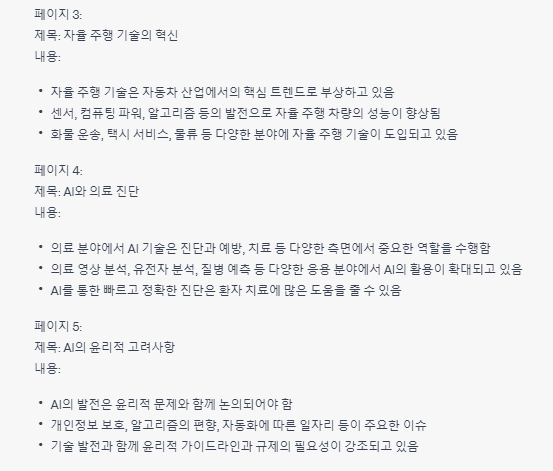
2) 이제 슬라이드를 생성해보겠습니다. 확장프로그램에서 SlideAI.io를 선택하고 Generate Slides를 선택합니다.
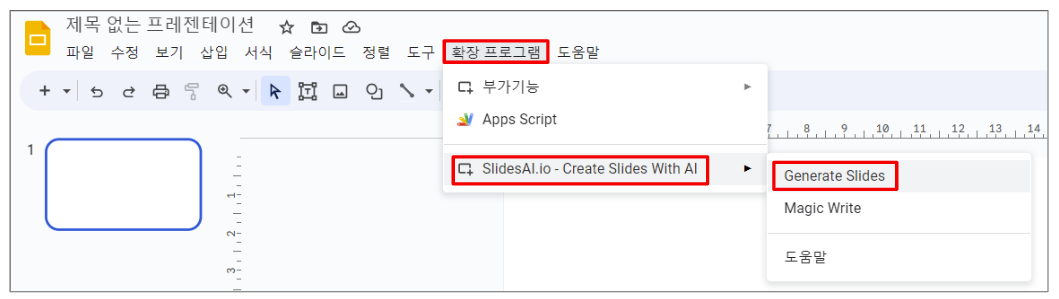
3) Text에서 Your Own Text 아래 입력창에 챗 GPT에서 생성한 내용을 입력합니다. 그리고 발표 형태, 슬라이드 장수, 타이틀 및 감사 페이지 삽입 여부, 이미지 삽입 여부를 선택합니다.
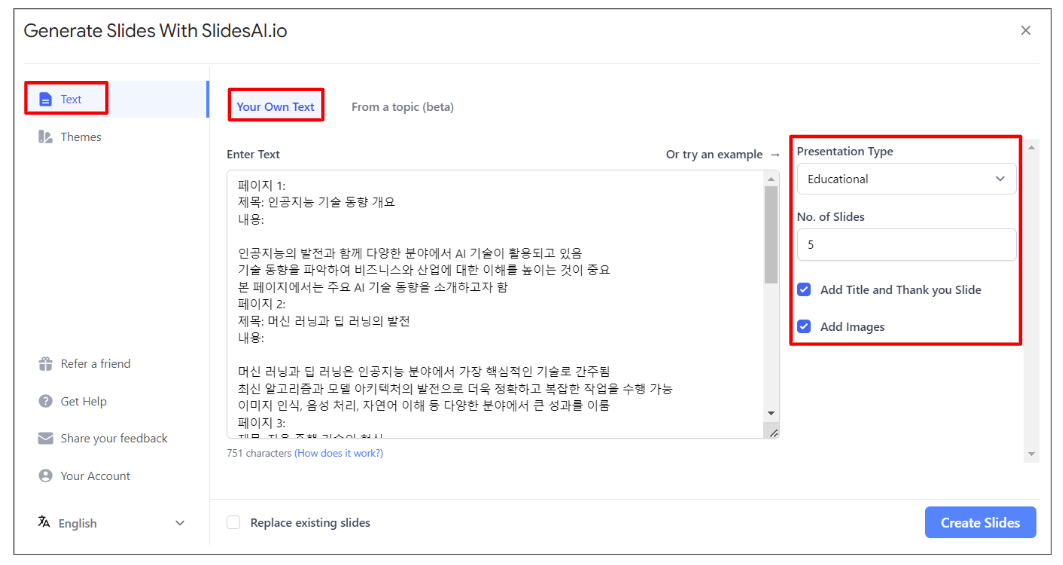
4) 다음 슬라이드 디자인 테마를 선택합니다. 제공하는 디자인 테마외에 사용자가 직접 설정하는 방법, 가지고 있는 테마를 적용하는 방법이 있습니다. 이번에는 검정색 테마를 적용해보도록 하겠습니다.
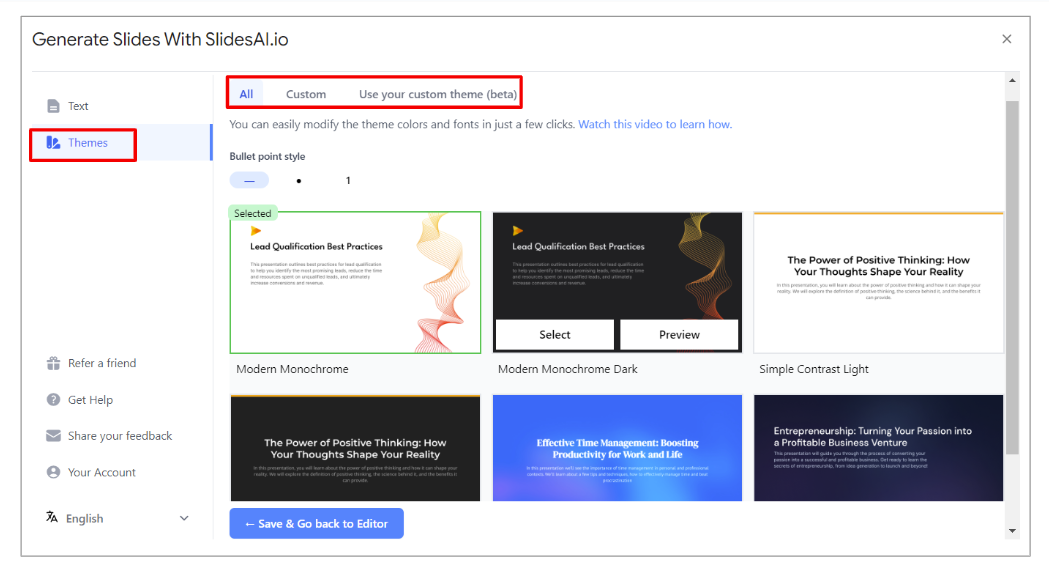
5) 이제 Create Slides 버튼을 선택합니다. 그러면 아래와 같이 슬라이드가 생성됩니다. 생성된 슬라이드를 사용자가 검토, 수정하면 완성도 높은 슬라이드를 효율적으로 생성할 수 있습니다.
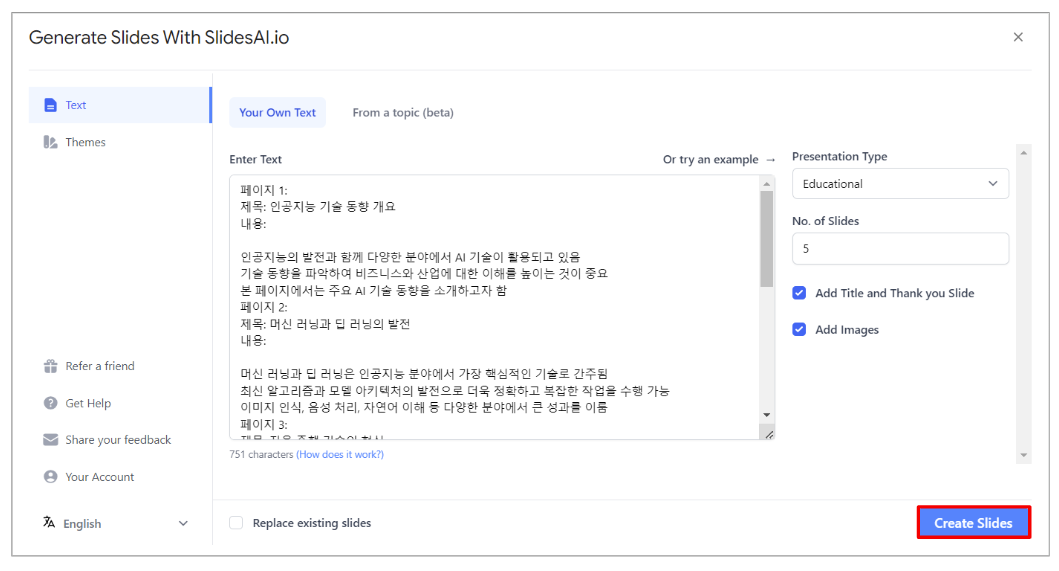
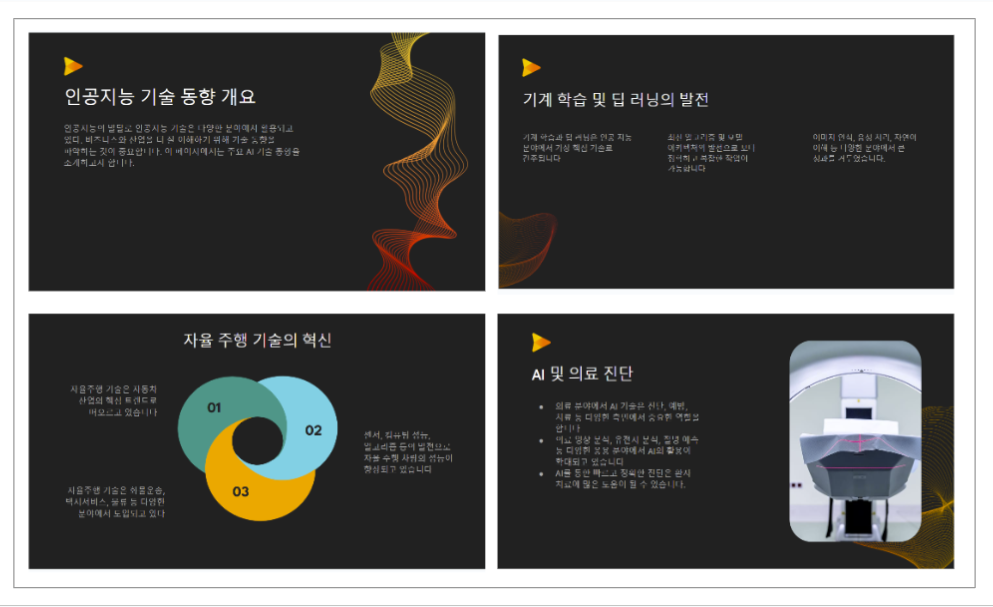
3. 주제 입력으로 생성하기
1) Text에서 From a topic 아래 입력창에 주제, 부가 정보를 입력합니다. 그리고 테마를 선택한뒤 Create Slides를 선택합니다.
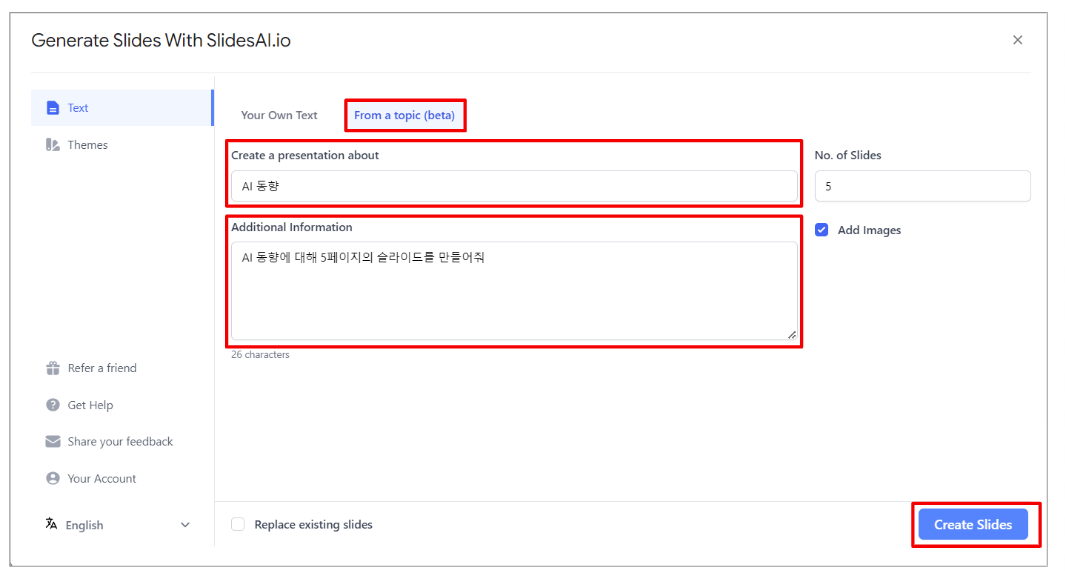
2) 슬라이드 생성을 선택하면 다음과 같은 슬라이드가 생성되었습니다. 생성된 슬라이드를 사용자가 검토, 수정하면 완성도 높은 슬라이드를 효율적으로 생성할 수 있습니다.
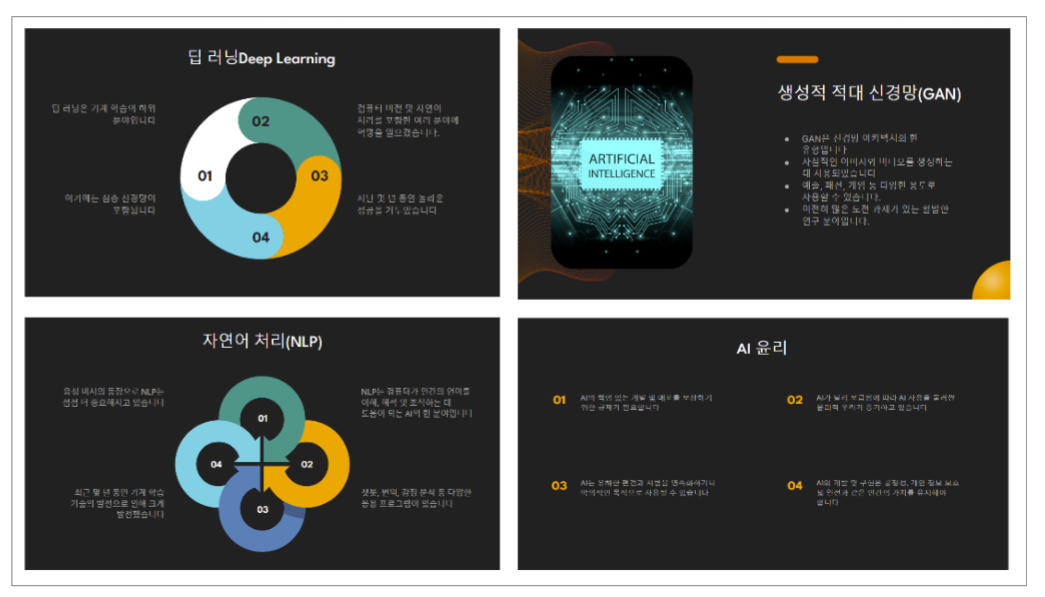
4. Microsoft PowerPoint로 변환하기
생성된 슬라이드를 마이크로소프트 파워포인트로 변환하고 싶으시면, 파일 → 다운로드 → Microsoft PowerPoint를 선택하셔서 저장하시면 마이크로소프트 파워포인트에서 사용하실 수 있습니다.
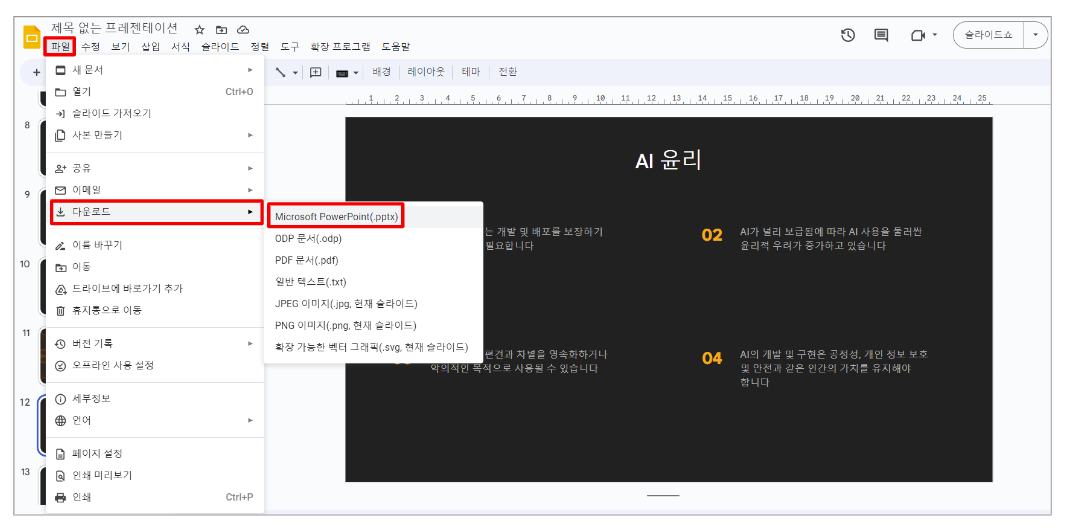
4. 사용 후기
전문적으로 PPT를 업무에 사용하시는 분들께 아직까지는 적합하지 않는 것 같습니다만, 초안을 빠르게 만드들어 보완하시는 용도로 사용하시면 유용한 것 같습니다. 특히 웹에서 이미지를 빠르게 검색해서 바로 삽입할 수 있는 기능은 매우 유용한 것 같습니다. 학생분들은 빠르게 발표자료를 만드는데 활용할 수 있을 거라 생각됩니다.
방문해주셔서 감사드립니다.
이글이 도움이 되셨다면, 공감, 댓글, 구독 부탁드릴께요!
'인공지능(AI) > 챗GPT(ChatGPT) 200% 활용하기' 카테고리의 다른 글
| [챗GPT(ChatGPT) 200% 활용 하기] 챗GPT로 1분만에 유투브 영상 요약 및 번역하기 (1) | 2023.06.24 |
|---|---|
| [챗GPT(ChatGPT) 200% 활용 하기] 인터넷 연결 및 플러그인 설치 (0) | 2023.06.23 |
| [마이크로소프트(MS) AI 혁신] MS 365 코파일럿 총정리 (0) | 2023.06.16 |
| [챗GPT(ChatGPT) 업무에 200% 활용하기] PDF, Word 문서 번역 및 요약 1분만에 하기 (챗Doc) (0) | 2023.06.14 |
| [챗GPT(ChatGPT) 업무에 200% 활용하기] 2. 업무에 똑똑하게 활용하기 (2) | 2023.06.13 |




